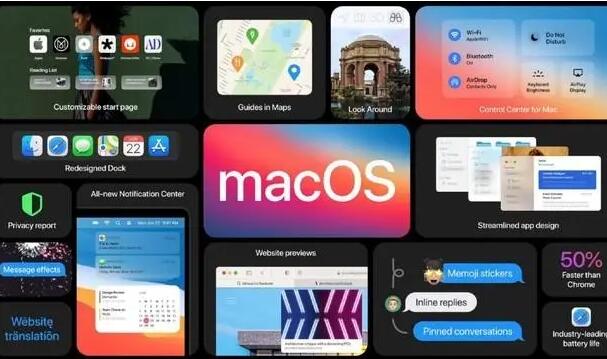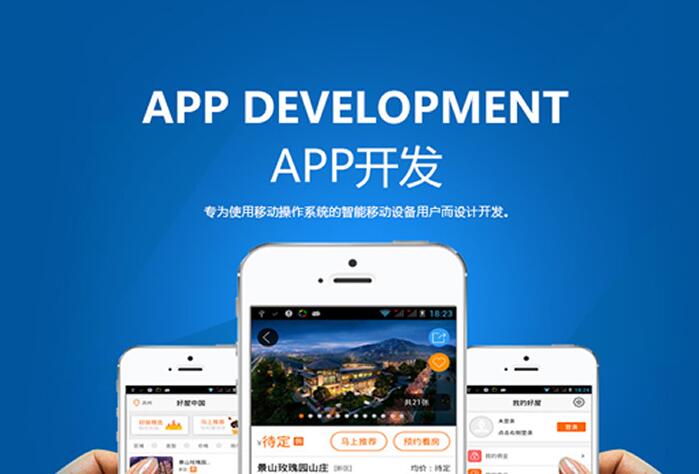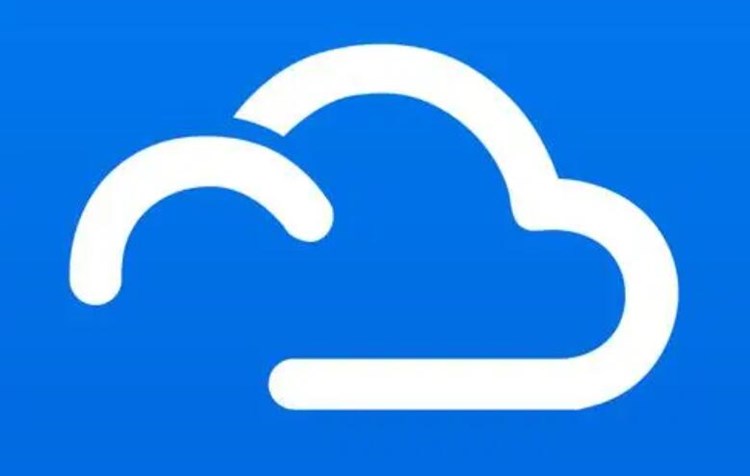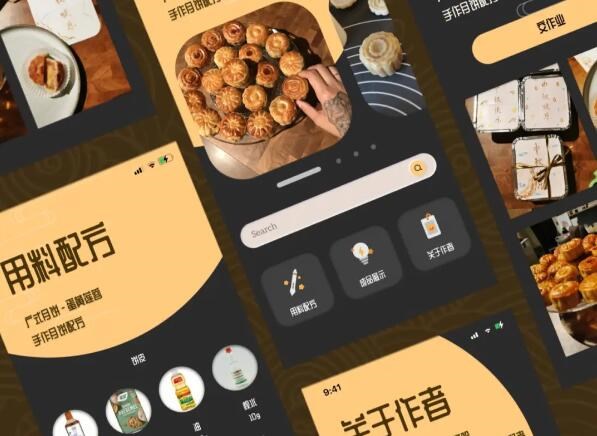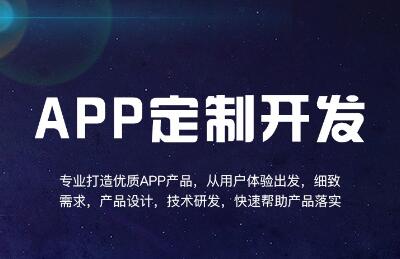自动打包IPA文件是移动开发中的一个重要步骤,它将iOS应用程序的源代码、资源文件和配置文件等打包为IPA文件,供发布和安装使用。本文将介绍自动打包IPA文件的原理和详细步骤。
一、原理介绍:
自动打包IPA文件的过程主要分为以下几个步骤:
1. 获取应用程序的源代码和资源文件:将Xcode项目中的源代码、资源文件和配置文件等获取到本地环境。
2. 进行构建和编译:在本地环境中借助Xcode或命令行工具进行应用程序的构建和编译,生成可执行文件。
3. 生成IPA文件:将编译生成的可执行文件和相关资源文件打包成IPA文件,其中包含了应用程序的二进制文件、图标、描述文件等。
4. 签名和验证:使用证书对IPA文件进行签名,确保iOS设备可以正常识别和安装。并进行相应的验证,确保IPA文件的完整性和安全性。
二、

详细步骤:
下面将详细介绍自动打包IPA文件的步骤。
1. 获取应用程序的源代码和资源文件:
– 在本地环境中使用Git或其他版本控制工具从代码仓库中获取应用程序的源代码和相关资源文件。
2. 进行构建和编译:
– 打开Xcode,选择对应的项目文件,确保项目配置正确。
– 可以使用Xcode自带的命令行工具`xcodebuild`或者其他自动化构建工具(如Fastlane)进行构建和编译。
– 通过命令行或脚本调用相应命令完成编译,例如:`xcodebuild -workspace YourProject.xcworkspace -scheme YourScheme -configuration Release archive -archivePath YourArchivePath.xcarchive`
3. 生成IPA文件:
– 使用Xcode自带的工具xcodebuild或命令行工具xcrun生成.xcarchive文件。例如:`xcodebuild -exportArchive -archivePath YourArchivePath.xcarchive -exportPath YourExportPath -exportOptionsPlist YourExportOptions.plist`
– 在exportOptions.plist文件中指定导出IPA文件的一些配置,如包含的渠道、描述文ios打包ipa一直显示正在验证件等。
4. 签名和验证:
– 使用Xcode自动签名或手动签名对生成的IPA文件进行签名。自动签名通过在Xcode项目设置中配置相关证书和配置文件,Xcode会自动对生成的IPA文件进行签名。
–kivy打包ipa文件 如果手动签名,需要使用证书和相关配置文件对IPA文件进行签名,例如使用codesign命令:`codesign -fs “YourCertificateName” YourIPAPath`
– 对签名后的IPA文件进行验证,可以使用命令`codesign -v YourIPAPath`进行验证。
上述步骤仅是一个简单的说明,实际的自动打包过程可能会有更多的复杂性和细节,具体操作根据项目需求和工具选择可能会有所不同。
总结:
自动打包IPA文件是移动开发中的重要一环,通过以上步骤可以将应用程序的源代码和资源文件打包成IPA文件,方便发布和安装。借助Xcode和相关命令行工具,可以实现自动化打包的过程,提高开发效率。